
הגדרות מסך ופעולות לשמירת סריקות
בעת לחיצה על <סריקה ואחסון> במסך <דף הבית>, ולאחר מכן לחיצה על <רשת> או <מדיית זיכרון> כדי לסרוק מסמכים מקוריים, מוצג מסך ההגדרות הבא.
/b_D01084_C.gif)
לחץ על סמל זה כדי לרשום את ההגדרות הנוכחיות תחת <הגדרות מועדפות> של  או במסך הבית. רישום הגדרות ויעדים הנמצאים בשימוש נפוץ בתור לחצנים אישיים/לחצנים משותפים במסך <בית>
או במסך הבית. רישום הגדרות ויעדים הנמצאים בשימוש נפוץ בתור לחצנים אישיים/לחצנים משותפים במסך <בית>
 או במסך הבית. רישום הגדרות ויעדים הנמצאים בשימוש נפוץ בתור לחצנים אישיים/לחצנים משותפים במסך <בית>
או במסך הבית. רישום הגדרות ויעדים הנמצאים בשימוש נפוץ בתור לחצנים אישיים/לחצנים משותפים במסך <בית> <הגדרות מועדפות>
<הגדרות מועדפות>
רשום כאן מראש הגדרות סריקה בשימוש תכוף כדי לאחזר אותם בקלות בעת הצורך.
 סטטוס הגדרות נוכחי ולחצני הגדרות
סטטוס הגדרות נוכחי ולחצני הגדרות
מציג מצב הגדרה כגון רזולוציה וגודל סריקה. הקפד לאשר את ההגדרות כדי לערוך סריקות כראוי. כדי לשנות את ההגדרות, לחץ על הלחצן שבתחתית אזור התצוגה. למידע אודות תבניות קבצים, ראה אפשרויות מערכת.
באפשרותך לבחור את מצב הצבע לצורך סריקה על ידי לחיצה על <בחירת צבע>. תוכל גם לבחור את הגדרות הסריקה הבאות.
<אוטומטי (צבע/גווני אפור)>, <אוטומטי (צבע/שחור-לבן)>, <צבע מלא>, <גווני אפור>, <שחור-לבן>
בהתאם למצב מסמך המקור הצבעוני, ייתכן שהוא יזוהה כמסמך שחור-לבן בעת הסריקה, אפילו אם תגדיר מצב <אוטומטי (צבע/גווני אפור)> או מצב <אוטומטי (צבע/שחור-לבן)>. כדי להימנע מכך, הגדר את מצב הצבע כ-<צבע מלא>
כשלא ניתן לזהות את גודל המקור בעזרת <אוטו'>, או כאשר נדרש לציין גודל מסוים, לחץ על <גודל סריקה> וציין את הגודל של המקור שברצונך לסרוק.
הגדר <רזולוציה> לאיכות גבוהה כשאתה מעוניין לסרוק את המקור באופן ברור, והגדר <רזולוציה> לאיכות נמוכה כשאתה מעוניין להקטין את גודל הקובץ.
לחץ על <תבנית קובץ> כדי לבחור את תבנית הקובץ שאליו תרצה להמיר בהתאם לצרכיך ולסביבתך.
 <אפשרויות>
<אפשרויות>
מאפשר לך לציין את הגדרת הפונקציות שאינן מוצגות תחת  /
/ . לפרטים אודות כל אחד מפרטי ההגדרה, ראה אפשרויות.
. לפרטים אודות כל אחד מפרטי ההגדרה, ראה אפשרויות.
 /
/ . לפרטים אודות כל אחד מפרטי ההגדרה, ראה אפשרויות.
. לפרטים אודות כל אחד מפרטי ההגדרה, ראה אפשרויות. <שחזור הגדרות ברירת מחדל>
<שחזור הגדרות ברירת מחדל>
משנה את הגדרות הסורק לערכי הגדרה הרשומים ב- <שינוי הגדרות ברירת מחדל>. <שינוי הגדרות ברירת מחדל>
 <ביטול>
<ביטול>
מבטל הגדרות סריקה וחוזר למסך בחירת קבצים.
 לחצני הגדרת פונקציות
לחצני הגדרת פונקציות
מציג את הלחצנים בשימוש תכוף. סטטוס ההגדרה מוצג בלחצנים. כדי לשנות את ההגדרות, לחץ על הלחצן הרצוי.
אם תלחץ על <סוג מקור>, תוכל לבחור ידנית את מצב הסריקה לפי הסוג של מסמכי המקור, כגון חומרים עם אותיות בלבד ומגזינים עם תמונות. כדי לכוונן את רמת העדיפות עבור טקסט/תמונה, לחץ על <התאמת רמה>  בחר <עדיפות טקסט> או <עדיפות תצלום>.
בחר <עדיפות טקסט> או <עדיפות תצלום>.
 בחר <עדיפות טקסט> או <עדיפות תצלום>.
בחר <עדיפות טקסט> או <עדיפות תצלום>.אם תלחץ על <צפיפות>, תוכל לכוונן את הצפיפות של המקור.
אם תלחץ על <מקור דו-צדדי>, תוכל לסרוק אוטומטית הן את הצד הקדמי והן את הצד האחורי של המקור.
אם תלחץ על <שם קובץ>, תוכל להקצות שם לקובץ בעת שמירתו.
לא ניתן להשתמש בתווים הבאים בקביעת שם לקובץ: \ / : , * ? " < > |. בנוסף, לא ניתן להשתמש ב-. (נקודה) או רווח בתור התו הראשון או האחרון בקביעת שם לקובץ.
אם לא תציין דבר, התאריך הנשמר והשעה יוקצו אוטומטית בתור שם קובץ. לדוגמה, אם קובץ נשמר כ-JPEG בשעה 1:05:12 בלילה ב-30 באוקטובר, 2015, שמו יהיה "20151030130512.jpg".

אם שם של קובץ ארוך מדי, יתכן שהמחרוזת (נתיב) שמציינת את מיקום הקובץ תחרוג ממספר התווים המקסימלי, שהוא 256 תווים, והדבר יגרום לכך שהקובץ לא יהיה מוגדר.
אם תזין שם קובץ שקיים כבר במיקום השמירה, המספרים (1) עד (9) יתווספו לשם הקובץ, לדוגמה, "a(1).pdf" (למעט קבצים בתיבת הדואר).
אם <חלוקה לדפים> נבחר בעת ציון תבנית קובץ, מספר בעל שלוש ספרות יתווסף לסיומו של שם הקובץ. עבור קובץ עם השם "a.pdf", לדוגמה, הקובץ יתחלק ל- "a_001.pdf", "a_002.pdf", ו- "a_003.pdf" בעת שמירתו.

|
|
מספר הדפים הנותר מוצג אם הוגדרה מגבלת דפים עם ניהול מזהה מחלקה. למידע אודות הגדרת ניהול מזהה מחלקה ומגבלות דפים, ראה קביעת התצורה של הגדרות ניהול מזהה המחלקות.
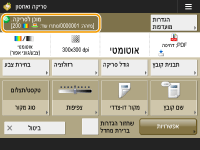
|

